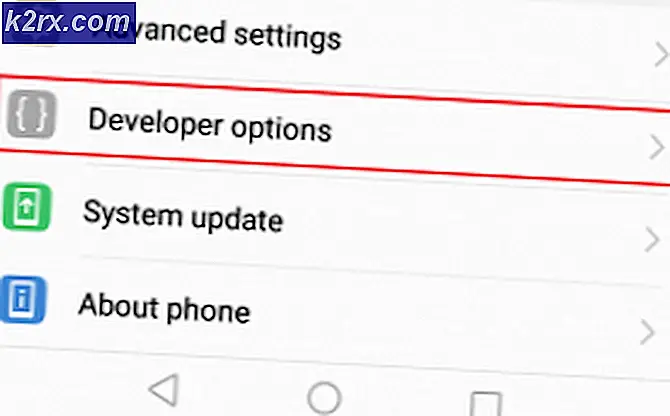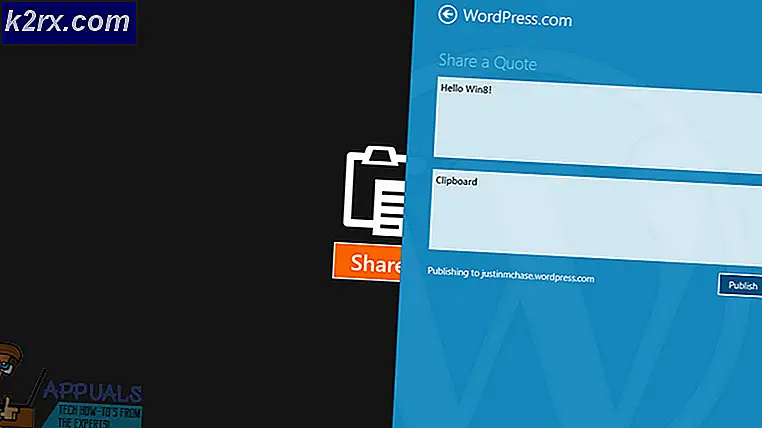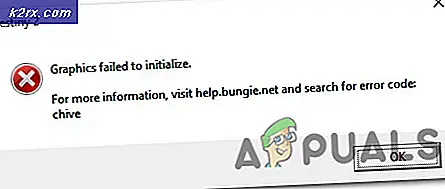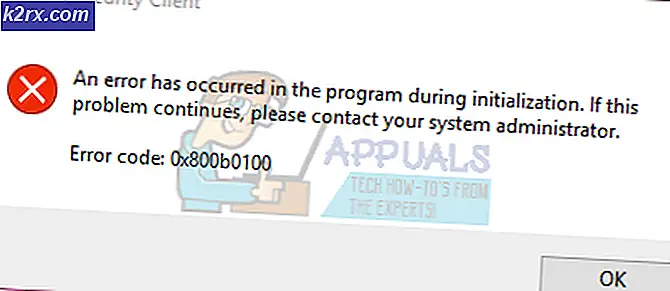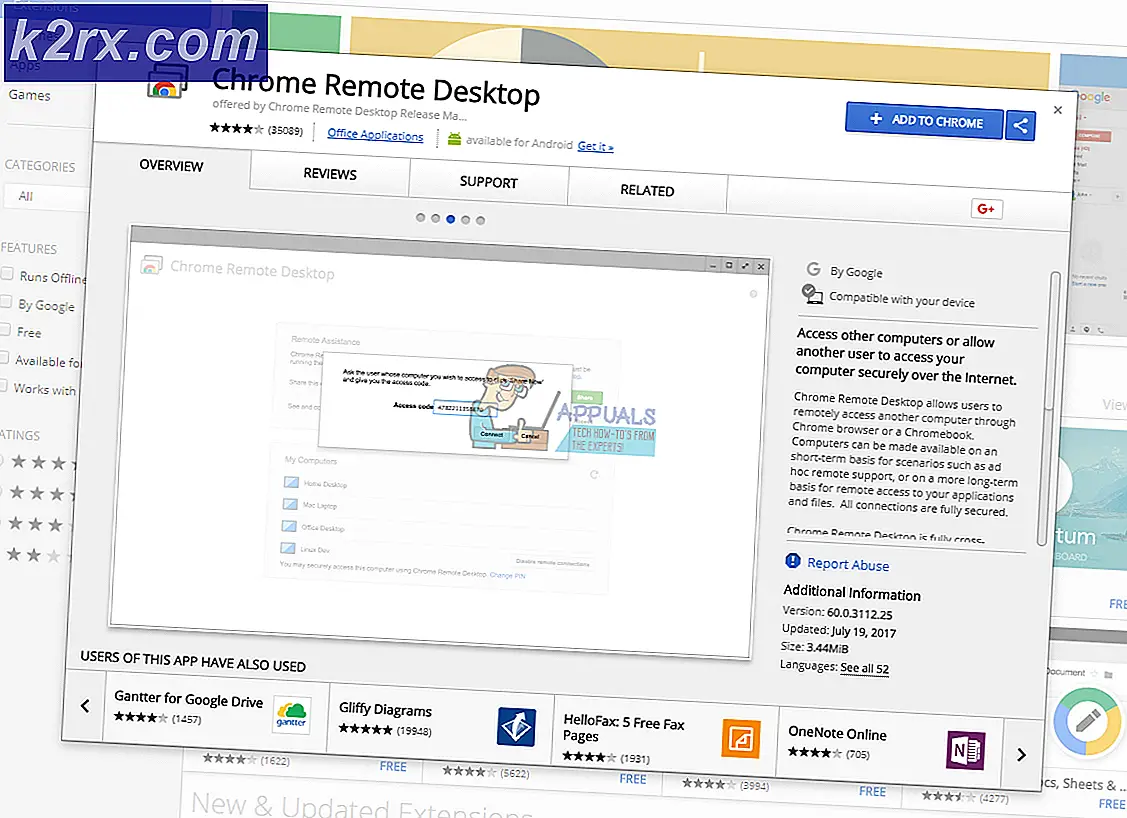Discord kan het dempen van de browser niet opheffen
Discord is een van de meest populaire VOIP- en Instant Messaging-app en als je jezelf niet kunt dempen op Discord, dan verslaat dat het hele doel van communicatie met een VIOP-app. Niet in staat zijn om het dempen op te heffen, is een soort bug en het lijkt alleen te gebeuren in de browserinterface van de Discord.
Helaas heeft het ondersteuningsteam van Discord nog geen oplossingen geboden. Gelukkig hebben sommige gebruikers een oplossing kunnen vinden om deze bug op te lossen en het geluid weer op te heffen. Voordat u verder gaat met de oplossingen, moet u ervoor zorgen dat u de volgende punten heeft gecontroleerd en verzorgd:
- U gebruikt een up-to-date browser
- Zorg ervoor dat uw audio invoerapparaat correct is ingesteld, kunt u dit doen door naar de Discord-instellingen in uw browser te gaan.
- Zorg er ook voor dat het audio-invoerapparaat dat u gebruikt perfect in orde is en audio kan genereren.
Methode 1: Download de desktop-app tweemaal
Bij deze methode downloaden we de Discord-app twee keer, wat betekent dat je twee keer op de downloadknop moet klikken en vervolgens de browser moet vernieuwen nadat het downloaden is voltooid. Dit is misschien niet logisch, maar er is gemeld dat dit de problemen voor veel gebruikers heeft verholpen. Raadpleeg de volgende stappen:
- Open de Discord-startpagina en klik op de knop Downloaden bovenaan uw browser.
- Klik nu op een van de apps, maar u moet ervoor zorgen dat u twee keer op de knop Downloaden klikt.
- Zodra beide applicaties zijn gedownload, vernieuwt u uw browser en probeert u het dempen van uw microfoon op te heffen om te zien of deze nu werkt.
Methode 2: gebruik de incognitomodus
Bij deze methode gebruiken we de incognitomodus van de browser om het dempen van de microfoon op te heffen. De incognitomodus slaat geen cookies of sitegerelateerde gegevens op het systeem op. Soms komen de cookies vast te zitten in het systeem en worden ze niet bijgewerkt en dat kan een reden zijn dat u niet in staat bent om de dempingsfunctie uit te voeren. Raadpleeg de onderstaande stappen:
- Open een onherkenbaar venster in uw webbrowser door naar het menu te gaan en op het nieuwe incognitovenster te klikken,
- Open nu onenigheid en Log in naar jouw rekening
- Als je eenmaal bent ingelogd, probeer je het dempen van je microfoon op te heffen. Als je dat kunt, ga dan terug naar je normale browsertabblad en wis de cookies en sitegegevens voor de Discord door op het kleine slotpictogram naast het URL-adres van de website te klikken
- Klik op de Cookies optie en kies vervolgens Discord.com uit de lijst met websites en klik op Remove
- Open nu opnieuw Discord in een normaal browservenster en je zou het dempen van je microfoon moeten kunnen opheffen.
Methode 3: Overschakelen naar koptelefoon of ander audio-invoerapparaat
Deze methode werkt alleen als u een alternatief audio-invoerapparaat heeft. We zullen een ander audio-invoerapparaat gebruiken, bij voorkeur een koptelefoon, en dit instellen als een standaard invoerapparaat voor toevoeging door naar Discord-instellingen te gaan. U kunt ook een externe microfoon gebruiken als u geen hoofdtelefoon met ingebouwde microfoon of een ander audio-invoerapparaat heeft.
- Verbind je Koptelefoon of Externe microfoon naar jouw computer
- Ga naar Discord Instellingen en zorg ervoor dat dit apparaat is ingesteld als uw invoerapparaat
- Controleer nu of u het dempen van uzelf kunt opheffen
- Als het werkt, kunt u dit apparaat blijven gebruiken of verwijderen en de functie voor het opheffen van dempen zou nu nog steeds moeten werken.